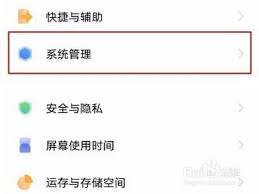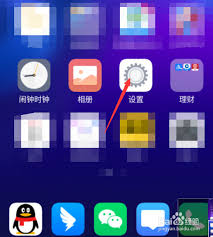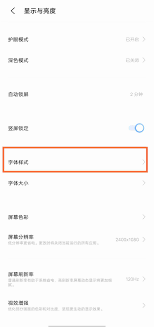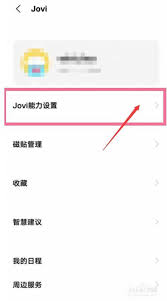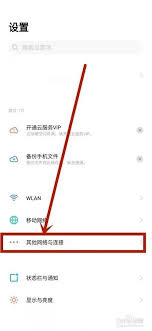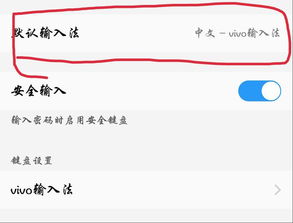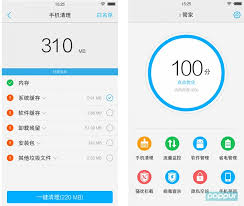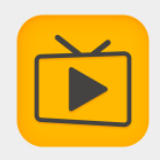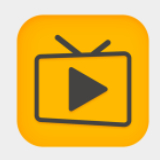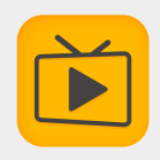vivo手机如何导出数据
2024-12-05 10:21:42网友
在更换新手机或需要备份数据时,导出vivo手机上的数据是一项至关重要的操作。本文将详细介绍几种不同的方法,帮助用户全面了解如何导出vivo手机上的数据。
方法一:使用vivo互传功能
vivo互传是vivo手机自带的数据传输工具,可以快速便捷地在vivo手机之间传输数据。以下是具体步骤:
1. 确保两部手机的系统版本都是最新的,并且开启蓝牙和wifi。
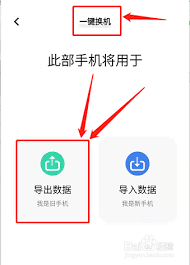
2. 打开vivo互传功能:
- 在旧手机上,打开设置,找到并点击其他网络与连接。
- 在其他网络与连接页面中,选择vivo互传,并点击右侧的按钮打开。
- 新手机同样打开其他网络与连接页面,选择vivo互传选项,弹出提示后同意即可连接成功。
3. 开始传输数据:
- 两部手机通过vivo互传成功连接后,可以在旧手机上选择需要传输的数据。
- 在旧手机的设置中选择系统管理,点击应用迁移,选择需要迁移的应用,然后点击迁移。
- 等待迁移完成后,新手机上的相同应用将包含旧手机的应用数据。
方法二:使用vivo easyshare
vivo easyshare是vivo官方提供的数据传输应用程序,可以方便地传输多种类型的数据。以下是具体步骤:
1. 安装vivo easyshare:
- 在旧vivo设备和新vivo设备上从google play安装vivo easyshare应用程序。
2. 打开easyshare:
- 在两台设备上打开easyshare,点击底部的“替换”。
- 在旧的vivo手机上点击“旧手机”标签,在新手机上点击“新手机”标签。
3. 连接设备:
- 发送方将显示二维码,使用新设备扫描二维码。
- 连接成功后,选择要传输的数据类型。
4. 开始传输:
- 点击“开始数据交换”即可开始传输。
- 传输完成后,可以在新vivo设备上验证传输文件的位置。
方法三:使用ireashare phone transfer
ireashare phone transfer是一款易于使用的数据传输软件,支持多种设备之间的数据传输。以下是具体步骤:
1. 下载并安装软件:
- 在计算机上下载并安装ireashare phone transfer软件。
2. 连接设备:
- 使用两根usb线将两部vivo手机连接到电脑。
- 在两部vivo手机上打开usb调试,以便程序识别它们。
3. 选择要传输的数据:
- 软件检测到设备后,显示在屏幕上。旧设备应放在左边,新设备应放在右边。
- 窗口中间将显示所有可从旧vivo传输到新vivo的内容,选择要传输的数据类型。
4. 开始复制:
- 单击“开始复制”,并确保两个设备都连接到计算机,直到传输完成。
方法四:使用google drive备份和恢复
google drive是一种云存储服务,可以用于备份和恢复vivo手机上的数据。以下是具体步骤:
1. 备份数据到google drive:
- 在旧手机上使用google帐户登录,转到“设置”,选择“手机备份”选项,然后打开“备份到google drive”的切换按钮。
2. 在新手机上恢复数据:
- 使用相同的google帐户凭据登录新手机。
- 按照屏幕上的说明进行设置,直到看到“从android手机备份”选项,点击它。
- 选择需要恢复的备份数据,然后点击“恢复”选项。
方法五:通过蓝牙传输数据
虽然蓝牙传输速度较慢且距离有限,但在没有网络连接或usb线的情况下,仍然是一种可行的选择。以下是具体步骤:
1. 打开蓝牙:
- 在新旧vivo设备上打开蓝牙。
2. 配对设备:
- 将两个设备彼此靠近,使所有附近的蓝牙设备都可以看到发送器。
- 在旧手机上检查可配对设备列表,找到新设备并进行配对。
3. 开始传输数据:
- 选择要传输的数据,点击“分享”并选择“蓝牙”,然后选择新vivo手机。
- 按下新vivo手机上的“接受”按钮开始数据传输。
方法六:通过sim卡传输联系人
如果只需要传输联系人数据,可以通过sim卡进行迁移。以下是具体步骤:
1. 导出联系人到sim卡:

- 在旧手机的“联系人”应用程序中,选择“管理联系人” > “导入/导出”,将所有联系人导出到sim卡。
2. 将sim卡插入新手机:
- 从旧手机中取出sim卡,并将其插入新手机。
3. 导入联系人到新手机:
- 在新手机的“联系人”应用程序中,选择“管理联系人” > “导入/导出”,从sim卡导入所有联系人。
通过以上几种方法,用户可以轻松地导出vivo手机上的数据,无论是通过vivo自带的互传功能、vivo easyshare、第三方软件ireashare phone transfer、google drive,还是通过蓝牙和sim卡,都可以实现数据的有效迁移。希望本文能帮助用户全面了解并成功导出vivo手机上的数据。
文章推荐 MORE +